
Az Avast VPN vagy a SecureLine VPN az egyik legbiztonságosabb előfizetésen alapuló virtuális magánhálózat, amely elérhető Windows, Mac, Android és iOS operációs rendszerekhez.
A víruskereső szoftverhez hasonlóan az Avast SecureLine VPN is legyőzhetetlen adatvédelmet és biztonságot kínál jó sebességgel és hozzáférhetőséggel.
Ez az oka annak, hogy az Avast SecureLine VPN az egyik legnépszerűbb és leggyakrabban használt VPN-szolgáltatás. Népszerűsége ellenére azonban sok felhasználó megerősítette, hogy Avast VPN-problémákkal találkozik, például a SecureLine VPN-kapcsolat sikertelen hibájával.
Sokszor az Avast SecureLine VPN-kapcsolat meghibásodik és leáll, megszakad a kapcsolat, vagy azt mutatja, hogy az Avast SecureLine VPN nincs internetkapcsolata, és sok más.
Tehát ebben a cikkben kategorizálom a különböző Avast SecureLine VPN nem működő hibákat a Windows rendszeren, a lehetséges megoldásokkal, amelyekkel egyenként kijavíthatod őket, és könnyedén elkezdheted használni az Avast SecureLine VPN-t Windows 10 rendszeren.
Az alábbiakban megtekinthet néhány gyakori Avast SecureLine VPN-kapcsolati problémát:
- Az Avast SecureLine VPN nem működik Windows 10 rendszeren
- Avast SecureLine VPN Nincs internetkapcsolat
- SecureLine Sajnos nem lehet kapcsolatot létesíteni
- Sajnáljuk, a SecureLine VPN-kiszolgáló megtagadta a licencfájlt
- Az Avast SecureLine VPN kapcsolat megszakadt
- Az Avast SecureLine szolgáltatás nem válaszol
- Az Avast SecureLine VPN nem kapcsol be
Tehát ezek a gyakori Avast SecureLine VPN problémák, amelyekkel a felhasználók véletlenszerűen találkoznak. Ezenkívül a jó hír az, hogy az Avast SecureLine VPN-kapcsolat meghiúsult hibáit az itt megadott javítások követésével javíthatja .
Hogyan lehet kijavítani az Avast SecureLine VPN csatlakozási hibákat?
Az alábbiakban tekintse meg a különböző Avast SecureLine VPN-problémákat a Windows rendszerben , és kövesse a megoldásokat egyesével a hibája szerint.
Mielőtt továbblépne, győződjön meg arról, hogy aktív és nyitott internetkapcsolata van proxy és tűzfal nélkül , valamint győződjön meg arról, hogy rendszergazdaként jelentkezett be .
1. probléma: Az Avast SecureLine VPN nem működik Windows 10 rendszeren
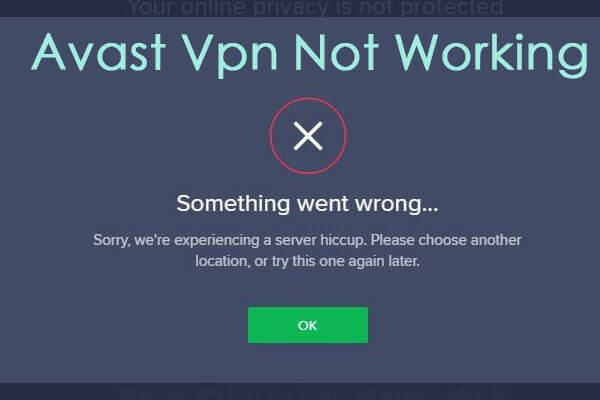
Ez az egyik leggyakoribb Avast SecureLine VPN probléma, a felhasználók a fórum szálairól számolnak be.
Nos, ez egy kicsit bosszantó, de az alább felsorolt megoldások követésével és a Windows 10 rendszeren nem működő Avast SecureLine VPN végleges javításával javítható .
1. megoldás: Változtassa meg a VPN-helyet
Az Avast SecureLine VPN nem működő problémájának egyik lehetséges oka a szerverproblémák.
Nos, az Avast SecureLine-nek több millió milliárd felhasználója van, de a szerverek korlátozottak. Tehát előfordulhat, hogy a szerver, amelyhez csatlakozni próbál, túlterhelt.
És ebben az esetben egy másik kiszolgálóhelyhez való csatlakozás megoldja az Avast SecureLine VPN nem működő problémáját.
Ehhez kövesse a megadott lépéseket:
- Próbálja meg megnyitni a VPN-alkalmazást > a képernyő bal oldalán > válassza az Adatvédelem lehetőséget
- Ezután nyissa meg a VPN-alkalmazást , majd válassza az Adatvédelem lehetőséget.
- Kattintson a Hely módosítása gombra > és válassza ki azt az alternatív helyet, amelyet korábban még nem választott ki.
- Módosítások mentése > kilépés > indítsa újra a számítógépet.
Reméljük, hogy ez sikerül az Avast SecureLine VPN nem működő problémájának kijavításához, de ha nem, akkor menjen a következő megoldáshoz.
2. megoldás: Ellenőrizze az Avast SecureLine előfizetést
Mivel az alkalmazás előfizetést igényel, ezért fontos, hogy a fiókjában maradjon előfizetés az alkalmazás használatának folytatásához.
És ha a hozzáférést bármely esetben megszakítják, akkor ebben az esetben nem tudja használni a VPN-klienst. Tehát ebben az esetben lépjen az Avast hivatalos fiókjába , és ellenőrizze, hogy az előfizetés engedélyezve van-e.
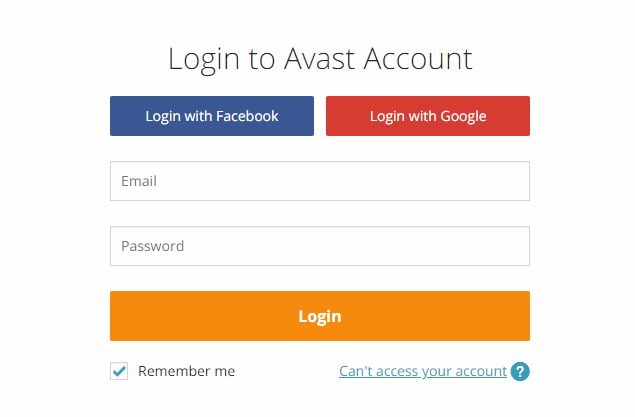
Általában az előfizetés törlésre kerül, ha a megadott számlát nem terhelik meg. Itt ellenőrizze a fiókot és a fizetési adatokat, és ellenőrizze, hogy az előfizetés engedélyezve van-e.
Ha minden rendben van, és a fiók is engedélyezve van, akkor itt javasolt a következő megoldás követése.
3. megoldás: Tiltsa le a Windows Defender tűzfalat
Ha Windows tűzfalat használ, ez megszakadást okozhat a VPN-kapcsolatokban. Tehát itt azt javasoljuk, hogy kapcsolja ki a Windows Defender tűzfalat, és ellenőrizze, hogy az Avast SecureLine VPN nem működő problémája megoldódott-e.
Ehhez kövesse az alábbi lépéseket:
- Nyomja meg a Windows + R billentyűt a Futtatás mező megnyitásához, majd a Futtatás mezőbe írja be a firewall.cpl > OK parancsot
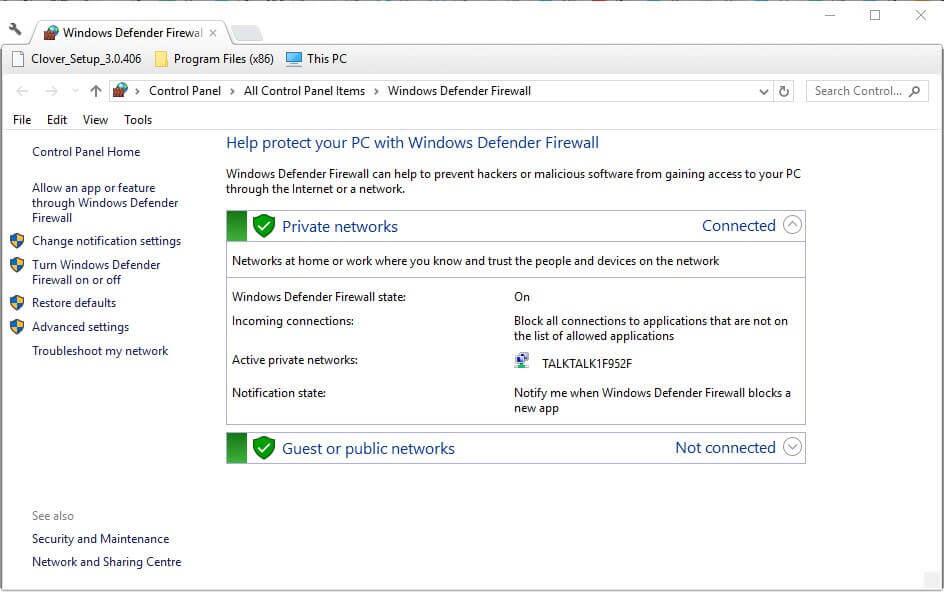
- Most megnyílik a Windows Defender tűzfal vezérlőpultja > kattintson a Windows Defender tűzfal be- vagy kikapcsolása elemre a lehetőségek megnyitásához.
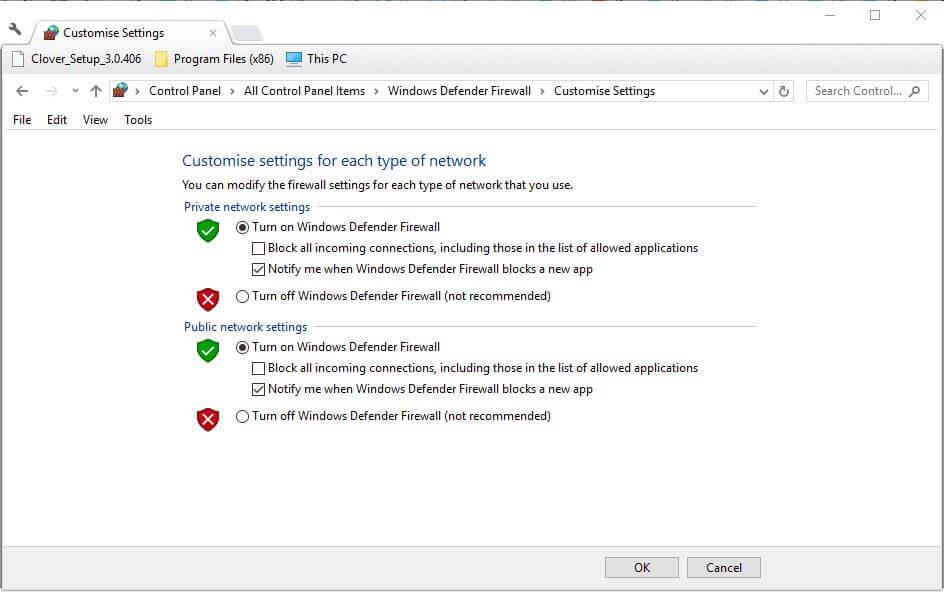
- Válassza ki mindkét A Windows Defender tűzfal kikapcsolása opciókat , majd nyomja meg az OK gombot
Ellenőrizze, hogy az Avast SecureLine VPN nem működik problémája megoldódott-e.
4. megoldás: Tiltsa le a harmadik féltől származó víruskereső szoftvert
Ha harmadik féltől származó víruskeresőt futtat, akkor ez blokkolhatja a VPN-kapcsolat működését is. Tehát tiltsa le a rendszerére telepített víruskereső programot , majd próbáljon meg csatlakozni a VPN-hez.
Nos, a víruskereső szoftver kikapcsolásának lépései eltérőek lehetnek, ráadásul a víruskereső letiltásának általános lépései a jobb gombbal kattintson a víruskereső segédprogramok rendszertálca ikonjára , majd kattintson a Kikapcsolás vagy letiltás gombra .
Remélhetőleg most az Avast SecureLine VPN elkezd működni a Windows 10 rendszerben.
2. probléma: Avast SecureLine VPN Nincs internetkapcsolat
Egyes felhasználók arról számoltak be, hogy nincs internetkapcsolat, miután csatlakoztak az Avast fórumszál VPN-problémájához .
Tehát ha Ön is találkozik az Avast SecureLine VPN No Internet Connection szolgáltatással, akkor próbálja ki egyenként az alábbi megoldásokat.
1. megoldás: Ellenőrizze az internetkapcsolatot
Először is győződjön meg arról, hogy internetkapcsolata megfelelően működik az Avast SecureLine VPN nélkül. Tehát tiltsa le a SecureLine VPN-t , futtassa a böngészőt, és nyisson meg néhány webhelyet.
Ha az internetkapcsolat nem működik megfelelően, futtassa az internetkapcsolatok hibaelhárítóját a Windows 10 rendszerben.
Ehhez kövesse a megadott lépéseket:
- Nyomja meg a Windows billentyű + R billentyűt > a Futtatás mezőben , majd írja be a Vezérlőpult > OK parancsot .
- Most kattintson a Hibaelhárítás gombra a Vezérlőpult kisalkalmazás megnyitásához.
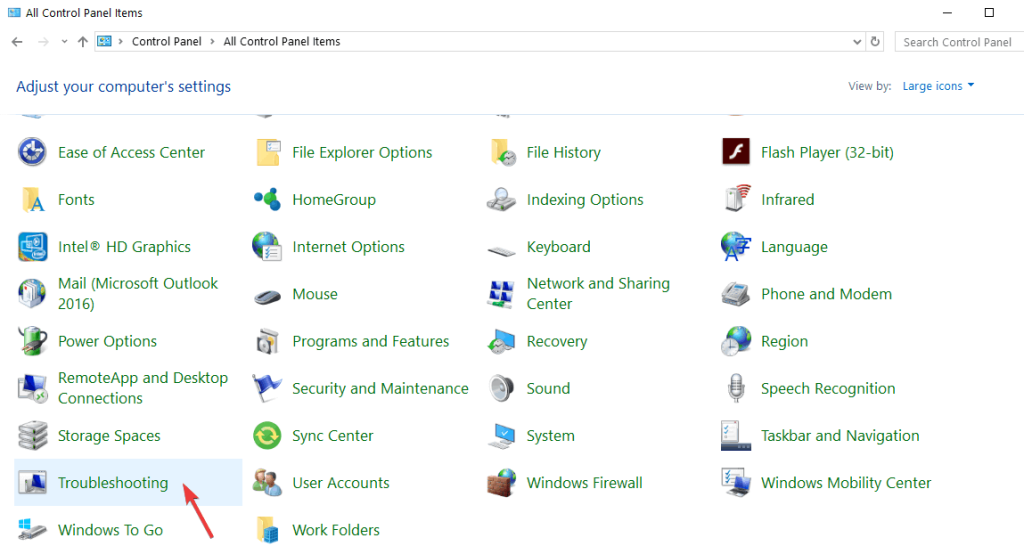
- A hibaelhárító lista megnyitásához pedig kattintson az Összes megtekintése elemre
- Ezután kattintson a jobb gombbal az Internetkapcsolatok elemre , majd válassza a Futtatás rendszergazdaként > lehetőséget a hibaelhárító ablakának megnyitásához .
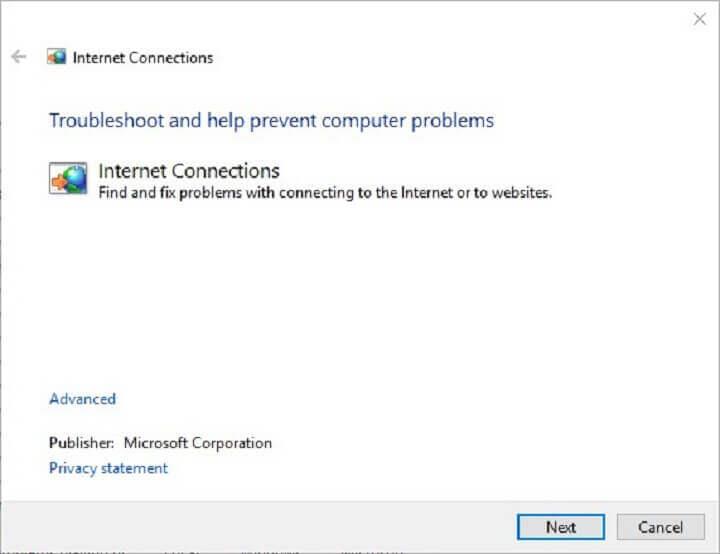
- Most kattintson a Speciális elemre , majd válassza a Javítások automatikus alkalmazása lehetőséget , ha még nincs kiválasztva.
- A hibaelhárító futtatásához kattintson a Tovább gombra , majd válassza az Internetkapcsolat hibaelhárítása lehetőséget.
Remélhetőleg az internet-hozzáférés hiánya megoldódott, de ha nem, kövesse az útmutatóban található javításokat .
Most, ha az internetkapcsolat megfelelően kezd működni, próbálja meg futtatni az Avast SecureLine VPN segítségével , és ellenőrizze, hogy az Avast SecureLine VPN Nincs internetkapcsolat probléma megoldódott-e.
De ha továbbra is a hibával szembesül, kövesse a következő megoldást.
2. megoldás: Zárja be az ütköző VPN-szolgáltatásokat
Néha a többi ütköző VPN-szolgáltatás miatt a SecureLine nem tud csatlakozni az internethez. Ezenkívül a más VPN-klienseket futtató felhasználóknak meg kell győződniük arról, hogy más VPN-szolgáltatások nem futnak a háttérben.
A háttérben futó többi VPN-szolgáltatást bezárhatja a feladatkezelőn keresztül.
- Nyomja meg a Ctrl+Shift+ESC > billentyűkombinációt a Feladatkezelő megnyitásához , majd lépjen a Folyamatok lapra
- Ellenőrizze, hogy futnak-e a VPN-hez kapcsolódó szolgáltatások, kattintson rá, majd válassza a Folyamat befejezése lehetőséget
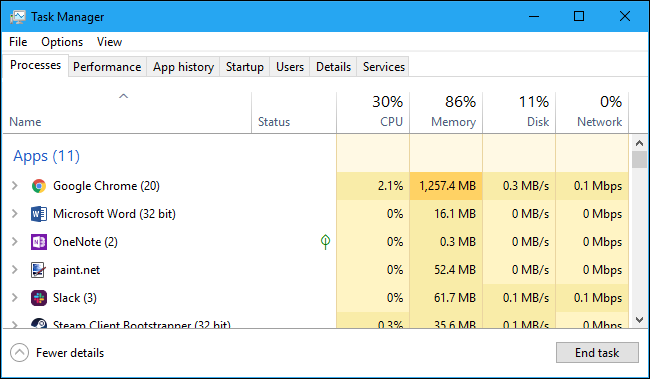
Most ellenőrizze, hogy az Avast SecureLine VPN No Internet Connection probléma megoldódott-e, de ha nem, akkor hajtson végre tiszta rendszerindítást a Windows rendszeren.
3. megoldás: Tisztítsa meg a rendszerindító Windowst
Egy másik módja annak, hogy ellenőrizze, nincsenek-e ütköző szolgáltatások vagy szoftverek, ha tiszta rendszerindítást hajt végre a Windows rendszerben.
Ehhez kövesse az alábbi lépéseket:
- Kattintson jobb gombbal a Start gombra, kattintson a Futtatás parancsra , írja be az msconfig parancsot, majd kattintson az OK gombra
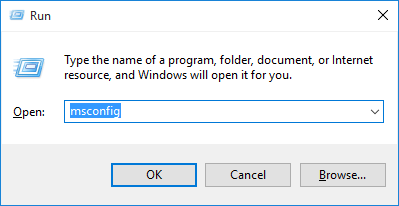
- Most a Rendszerkonfigurációs segédprogramban kattintson a Szelektív indítás választógombra az Általános lapon .
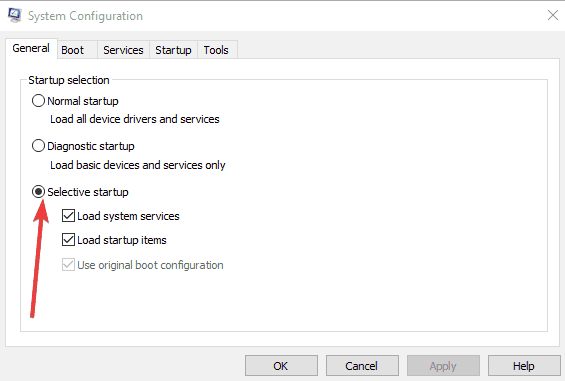
- Ezután törölje az Indítási elemek betöltése jelölőnégyzet bejelölését.
- Válassza a Rendszerszolgáltatások betöltése és az eredeti rendszerindítási konfigurációs beállítások használata lehetőséget, majd kattintson a Szolgáltatások fülre.
- És válassza az Összes Microsoft-szolgáltatás elrejtése lehetőséget a szolgáltatások megszüntetéséhez.
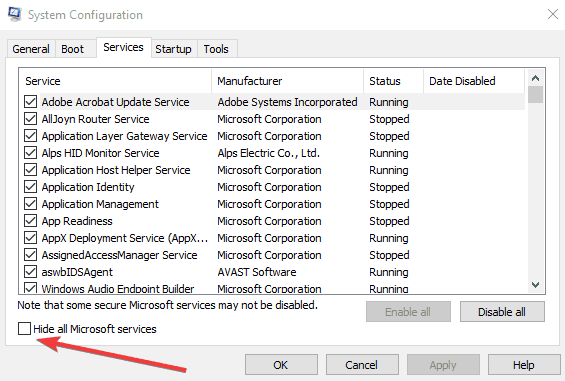
- Válassza az Összes gomb letiltása lehetőséget a harmadik féltől származó szolgáltatások eltávolításához.
- Nyomja meg az Alkalmaz és az OK gombot, majd kattintson az Újraindítás gombra a Windows újraindításához.
És ily módon meg tudja oldani az Avast SecureLine VPN No Internet Connection problémáját. Ezenkívül azt is megbizonyosodhatja, hogy készüléke vezetékes hálózati kapcsolattal csatlakozik a stabil kapcsolat érdekében.
3. probléma: SecureLine Sajnáljuk, nem lehet kapcsolatot létesíteni
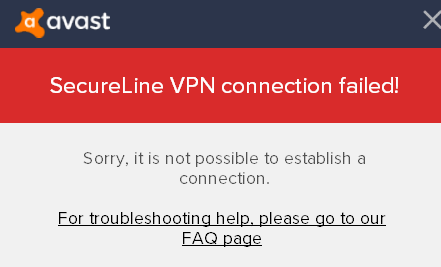
A SecureLine VPN-kapcsolat sikertelen hibaüzenet jelenik meg, ha az Avast SecureLine nem tud kapcsolatot létrehozni.
Vannak azonban olyan javítások, amelyek sok felhasználónál működtek az Avast SecureLine VPN kapcsolat sikertelen hibájának kijavítására.
Az alábbiakban tekintse meg a legjobb lehetséges megoldásokat:
1. megoldás: Indítsa újra a rendszert, és próbálja meg csatlakozni az Avast SecureLine VPN-hez
Sokszor valamilyen hibák és hibák miatt a Windows rendszere különféle problémákat és hibákat okoz.
Tehát itt azt javasoljuk, hogy először indítsa újra a Windows számítógépet, és csatlakozzon az Avast SecureLine VPN szolgáltatáshoz.
Ellenőrizze, hogy most megoldódott-e a „ Sajnáljuk, nem lehetséges a kapcsolat létrehozása” hiba , ha nem, próbálkozzon a következő megoldással.
2. megoldás: Ellenőrizze a több csatlakozást
Az Avast korlátozza azon eszközök számát, amelyeken a VPN-licencet használhatja. Nos, a megvásárolt licenctől függően 1 vagy 5 eszköz használhatja a VPN-licencet.
Tehát, ha a licencet a 2. vagy 6. eszközön próbálja futtatni, akkor ez a „ Maximális kapcsolatok elérve ” hibát jelenítheti meg, és ennek eredményeként az Avast SecureLine VPN nem tudott csatlakozni.
Nos, ha ezt a hibát látja, válassza le a szolgáltatást, vagy kapcsolja ki a licencet azon az eszközön, amelyet nem használ.
Ez lehet, hogy megoldja az Avast SecureLine VPN nem működő problémáját. Ezenkívül kipróbálhatja a fent megadott javításokat is, például:
- Válasszon másik Avast VPN-kiszolgáló helyét
- Tiltsa le a Windows tűzfalat
- Kapcsolja ki a harmadik féltől származó víruskeresőt
- Ellenőrizze, hogy az előfizetése aktív-e
A becslések szerint az Avast SecureLine VPN-kapcsolati probléma megoldódott, de ha nem, akkor az egyetlen lehetőség az Avast SecureLine eltávolítása és újratelepítése marad.
3. megoldás: Telepítse újra az Avast SecureLine-t
Ha az Avast SecureLine VPN továbbra sem tudott csatlakozni, próbálja meg eltávolítani, majd újratelepíteni a szoftvert. Ezenkívül sok felhasználó megerősítette, hogy az Avast SecureLine VPN szoftver újratelepítése segített nekik megoldani a sikertelen kapcsolati hibát.
Kövesse tehát a lépéseket a szoftver első eltávolításához, majd újratelepítéséhez a legújabb verzióra.
- Nyissa meg a Vezérlőpultot , majd kattintson a Programok és szolgáltatások elemre
- Most válassza az Avast SecureLine VPN lehetőséget , majd kattintson az Eltávolítás gombra
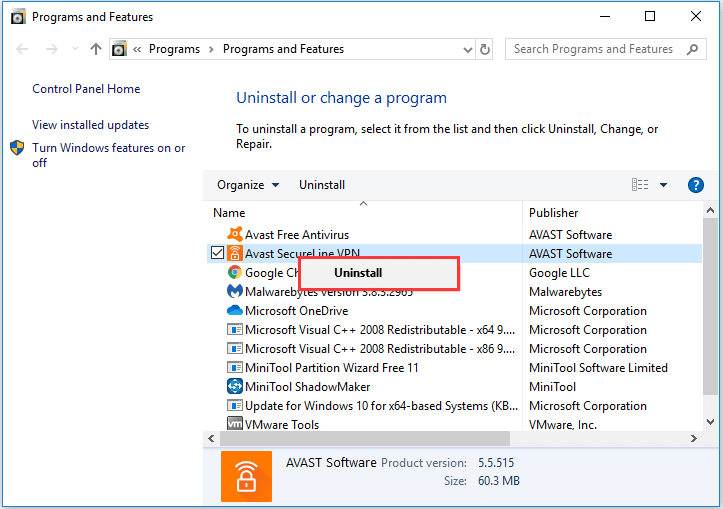
- Nyomja meg az Igen gombot az UAC párbeszédpanel megerősítéséhez.
- Kattintson ismét az Igen gombra a szoftver eltávolító ablakában.
- Amint az eltávolítási folyamat befejeződött, indítsa újra a rendszert .
A szoftver manuális eltávolítása sokszor nem távolítja el teljesen. Egy részük rendszerleíró fájlok és levélszemét fájlok maradnak, és problémákat okoznak. Tehát itt azt javasoljuk, hogy teljesen eltávolítsa a programot, futtassa a harmadik féltől származó eltávolító programot .
Szerezze be a Revo Uninstaller programot az Avast SecureLine VPN teljes eltávolításához
A szoftver telepítéséhez lépjen az Avast SecureLine oldalra, majd kattintson a Letöltés PC-re gombra a telepítő letöltéséhez .
Nyissa meg a telepítőt a program újratelepítéséhez és a SecureLine VPN összetevő eltávolításához az Avast Antivirusból > nyissa meg a szoftverablakot > kattintson a Menü > beállítások
- Válassza az Összetevők lapot , kattintson a SecureLine VPN elemre , majd válassza az Összetevő eltávolítása lehetőséget.
- Nyomja meg az OK gombot a további megerősítéshez.
- Kattintson a Számítógép újraindítása > Újraindítás most lehetőségre.
Újratelepítheti a SecureLine összetevőt, és ehhez: Kattintson a SecureLine VPN panelre, majd kattintson az Összetevő telepítése elemre az Avast Antivirus szoftverben.
És most ennyi az Avast SecureLine VPN kapcsolat sikertelensége hiba sikeresen kijavítva.
4. probléma: Sajnáljuk, a SecureLine VPN-kiszolgáló megtagadta a licencfájlt
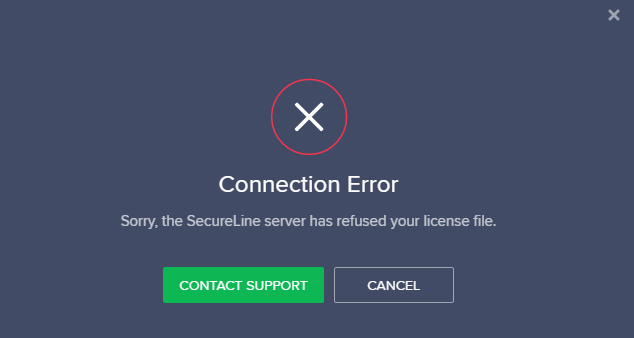
Ha ezt a hibát látja, akkor fiókját ideiglenesen felfüggesztettük a végfelhasználói licencszerződés feltételeinek megsértése miatt .
Fiókja újraaktiválásához > vegye fel a kapcsolatot az Avast ügyfélszolgálati központtal , és küldje el a legutóbbi rendelést visszaigazoló e-mailt.
És várja meg a válaszukat.
5. probléma: Az Avast SecureLine VPN kapcsolat megszakadt
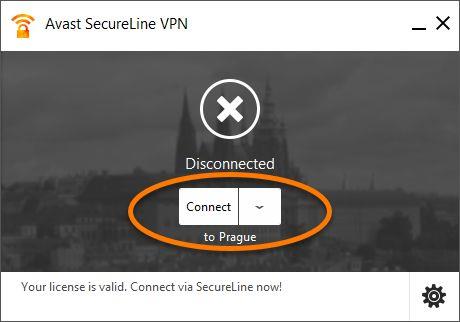
Néhány felhasználó arról számolt be, hogy a SecureLine VPN megszakad, majd újracsatlakozik a fórum szálain. Nos, ez egy kicsit irritáló, és valószínűleg internetkapcsolati problémák miatt fordul elő .
Ha az internetkapcsolat nem működik megfelelően, az Avast SecureLine VPN Disconnected hibát okozhat .
Tehát ebben az esetben próbálja meg kijavítani az internetkapcsolati problémákat a fenti javítások követésével. Nos, az Avast SecureLine VPN leválasztott problémájának megoldásához próbálja ki az itt felsorolt megoldásokat .
6. probléma: Az Avast SecureLine szolgáltatás nem válaszol
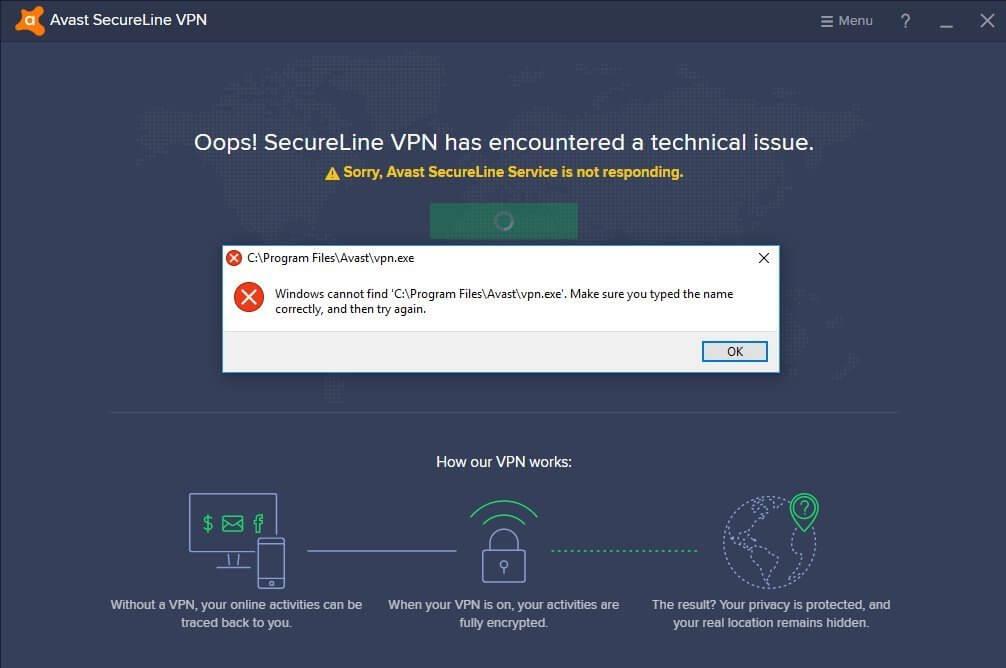
Ez egy másik bosszantó probléma, mivel emiatt nem tudja használni az Avast SecureLine VPN-t Windows számítógépén .
Nos, az Avast SecureLine Service nem válaszol probléma valószínűleg a harmadik féltől származó alkalmazások interferenciája miatt fordulhat elő , vagy ha a VPN-helyek túlterheltek.
Tehát a probléma megoldásához tiltsa le a harmadik féltől származó alkalmazásokat , és próbálja megváltoztatni az Avast SecureLine VPN-kiszolgáló helyét. Az ehhez szükséges részletes lépéseket fent adjuk meg, ezért kövesse a megadott lépéseket, és ellenőrizze, hogy az Avast SecureLine szolgáltatás nem válaszol-e hiba megoldódott-e.
7. probléma: Az Avast SecureLine VPN nem kapcsol be
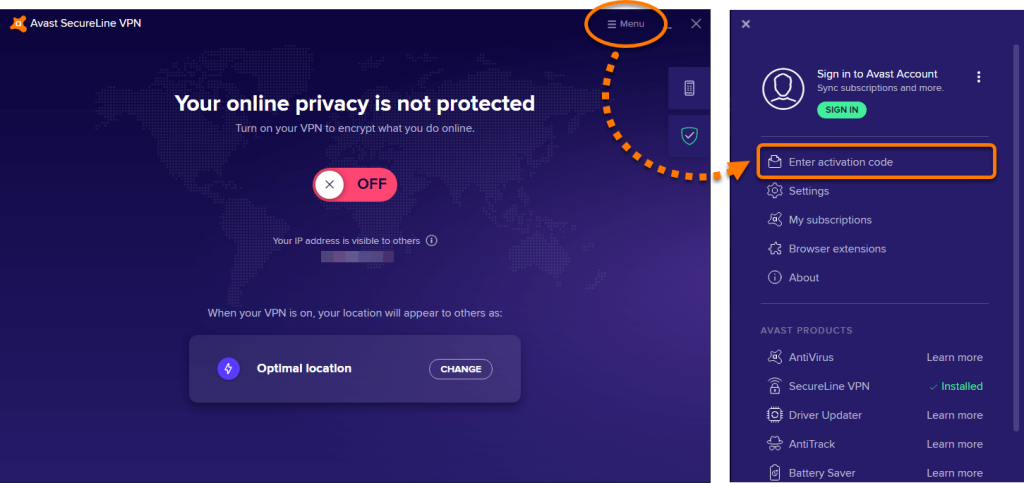
Nos, ez nem túl gyakori Avast VPN probléma, néhány Windows-felhasználó arról számolt be, hogy az Avast SecureLine VPN nem kapcsolja be a Windows rendszerét.
Ennek a hibának a legvalószínűbb oka az, hogy előfordulhat, hogy az Avast SecureLine VPN nincs megfelelően telepítve.
Vagy az Avast SecureLine telepítése során egyes fájlok megsérülnek, és emiatt a felhasználók szembesülnek azzal, hogy az Avast SecureLine VPN nem kapcsol be.
Nos, az egyetlen megoldás az irritáló probléma megoldására, ha megpróbálja eltávolítani, majd újratelepíteni az Avast SecureLine szoftvert.
Az alábbiakban ennek részletes lépéseit tárgyaltam. És a szoftver újratelepítése után a becslések szerint a probléma megoldódott.
Bónusztipp: Futtassa az alternatív VPN szolgáltatást
Ha továbbra is az Avast SecureLine VPN-kapcsolat meghiúsult problémájával küzd, akkor használhatja a legjobb VPN-szolgáltatást – az ExpressVPN-t .
Ez egy rendkívül fejlett és népszerű VPN-eszköz, amely védi magánéletét és biztonságát. Nem csak ez, hanem teljesen megbízható, kockázatmentes, és rendkívül gyors és korlátlan internet-hozzáférést kínál
Védje magát az ExpressVPN segítségével
Most rajtad a sor
Rendben olvasók, itt a munkám..!
Megpróbáltam a legjobb tudásom szerint felsorolni a teljes lehetséges megoldást a különböző Avast SecureLine VPN-problémák megoldására. Remélhetőleg a kínált megoldások kijavítják a SureLine VPN kapcsolat sikertelen hibáit .
Ezenkívül megtekintheti útmutatónkat a nem működő VPN-problémák kijavításához a Windows 10 rendszerben. Becslések szerint az útmutató az Avast SureLine VPN nem működik problémájának megoldására szolgál .
Ezen túlmenően, ha problémákkal és hibákkal szembesül a Windows PC-vel, akkor nyugodtan futtassa a PC Repair Tool-t. Ezzel megoldhatja a különféle makacs számítógépes problémákat, megvédheti a fájlvesztést, kereshet vírusokat/rosszindulatú programokat és még sok mást.
Ha tetszett a cikk, akkor ne felejts el megnyomni a like gombot és kövesd oldalunkat, hogy értesülj az új cikk érkezéséről.
Sok szerencsét..!
![Hogyan lehet élő közvetítést menteni a Twitch-en? [KIFEJEZETT] Hogyan lehet élő közvetítést menteni a Twitch-en? [KIFEJEZETT]](https://img2.luckytemplates.com/resources1/c42/image-1230-1001202641171.png)

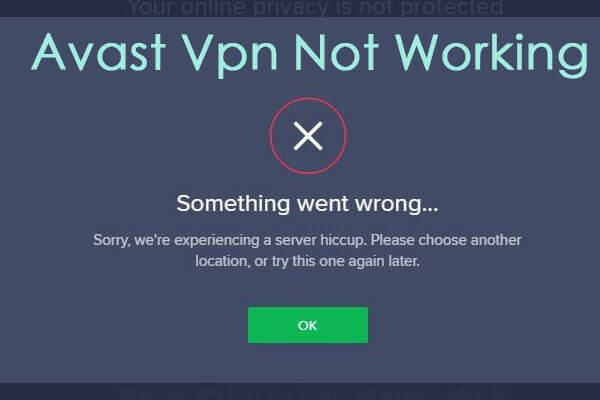
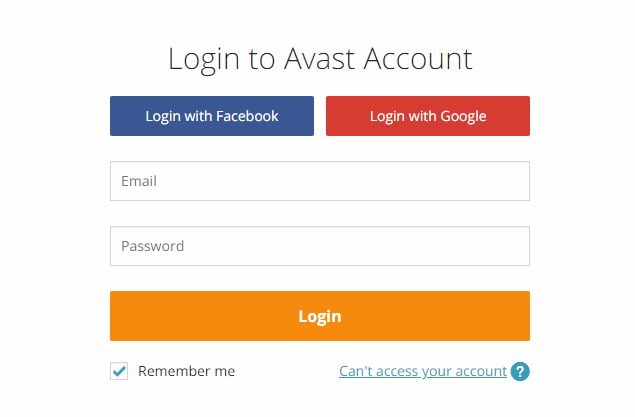
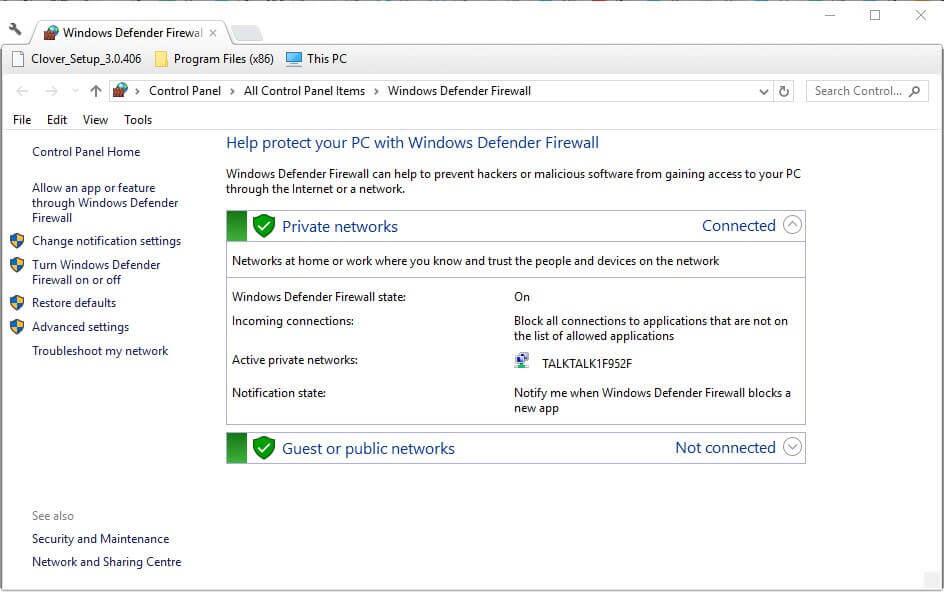
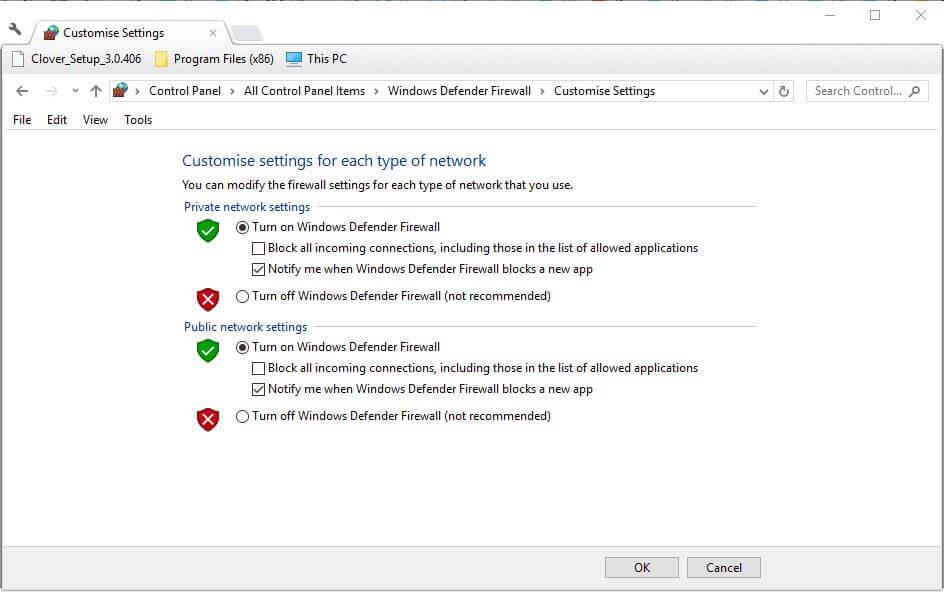
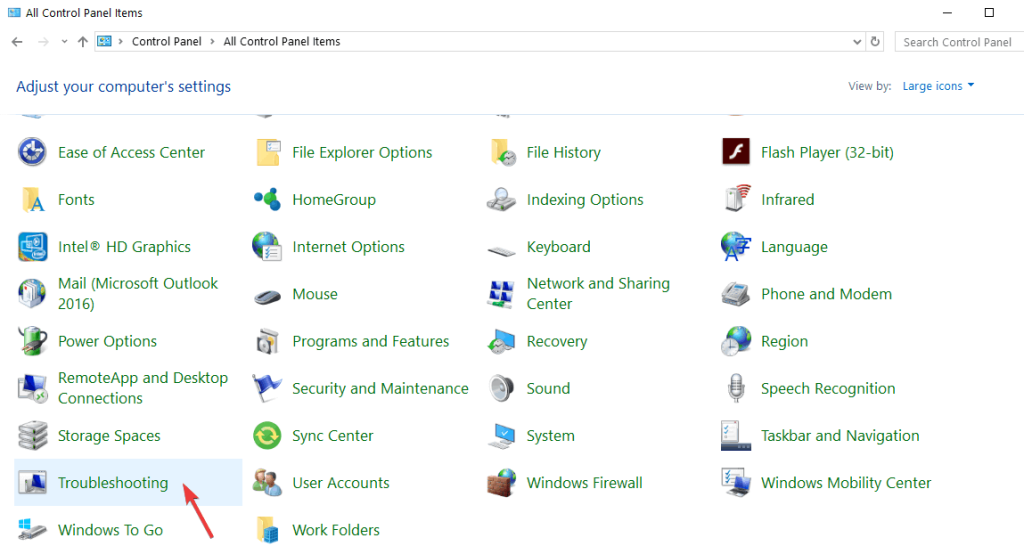
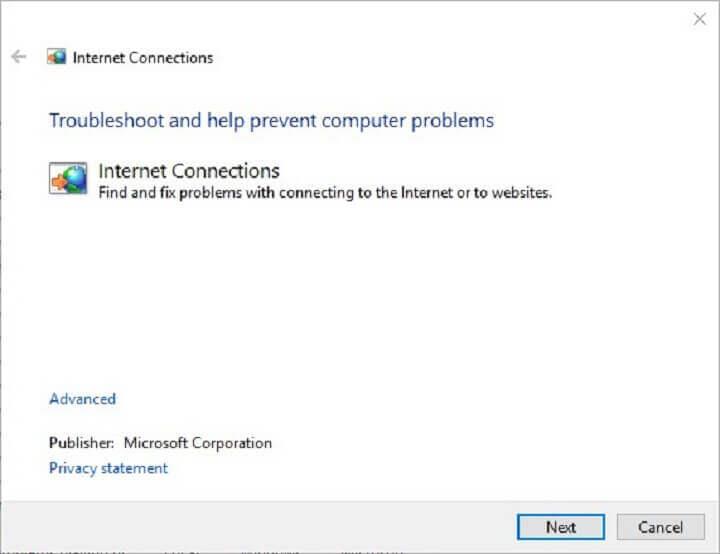
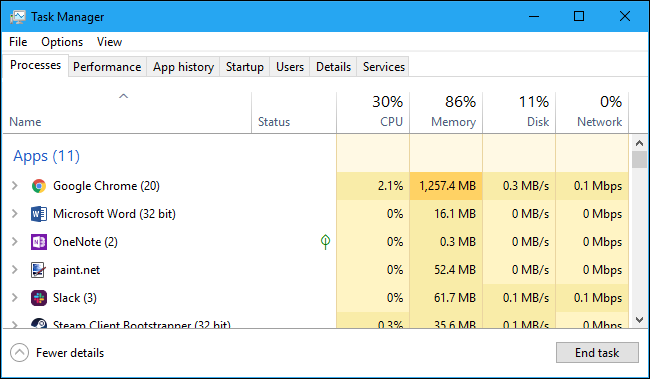
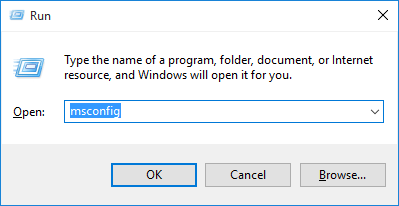
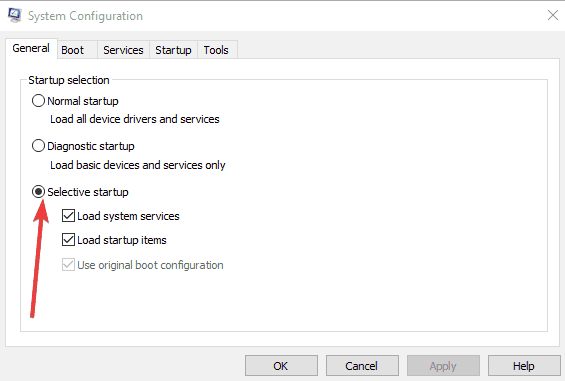
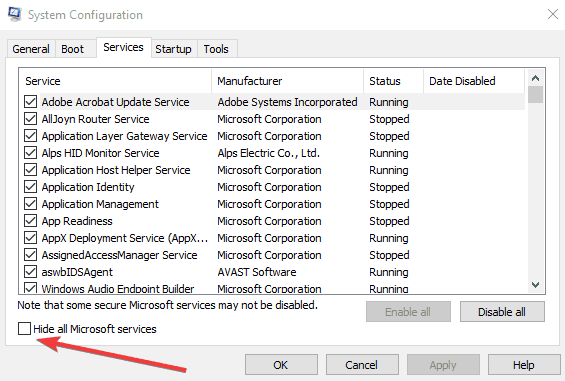
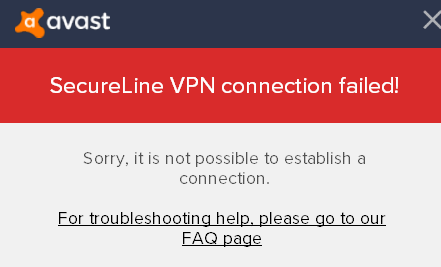
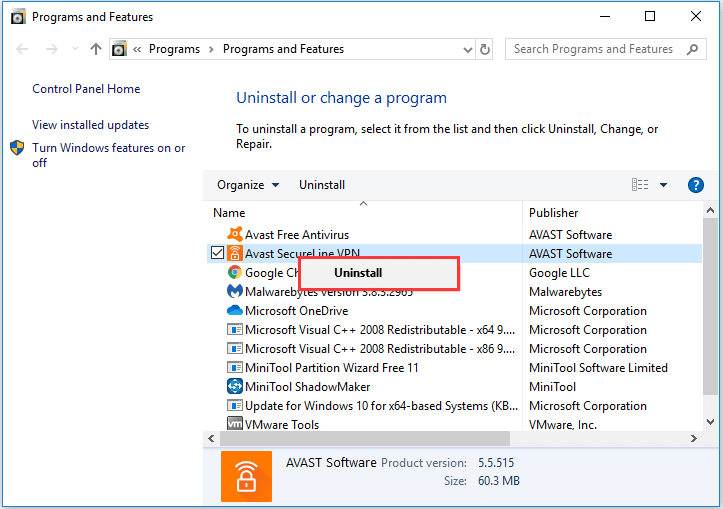
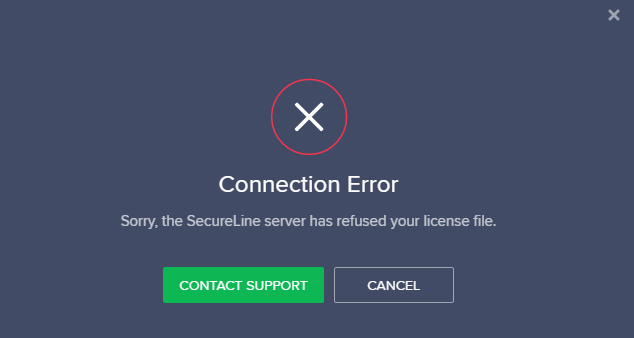
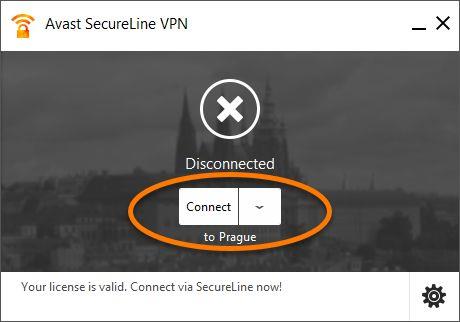
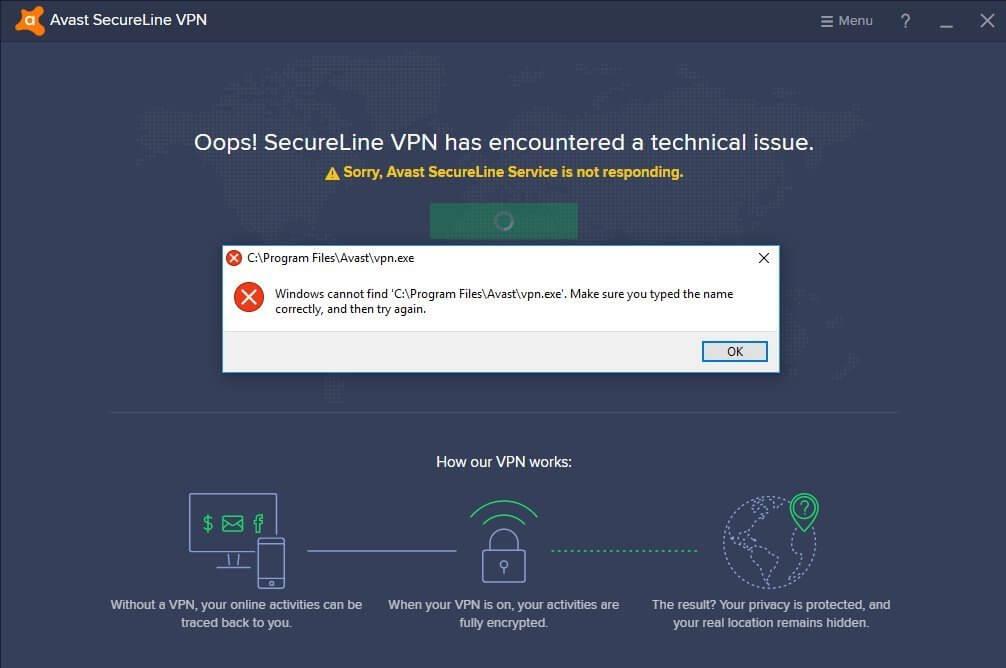
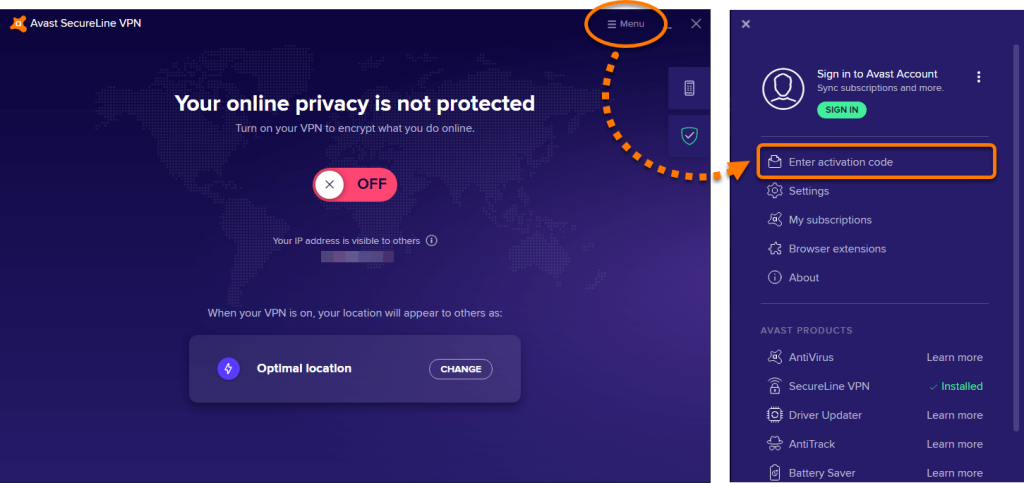


![[JAVÍTOTT] „A Windows előkészítése, ne kapcsolja ki a számítógépet” a Windows 10 rendszerben [JAVÍTOTT] „A Windows előkészítése, ne kapcsolja ki a számítógépet” a Windows 10 rendszerben](https://img2.luckytemplates.com/resources1/images2/image-6081-0408150858027.png)

![Rocket League Runtime Error javítása [lépésről lépésre] Rocket League Runtime Error javítása [lépésről lépésre]](https://img2.luckytemplates.com/resources1/images2/image-1783-0408150614929.png)



